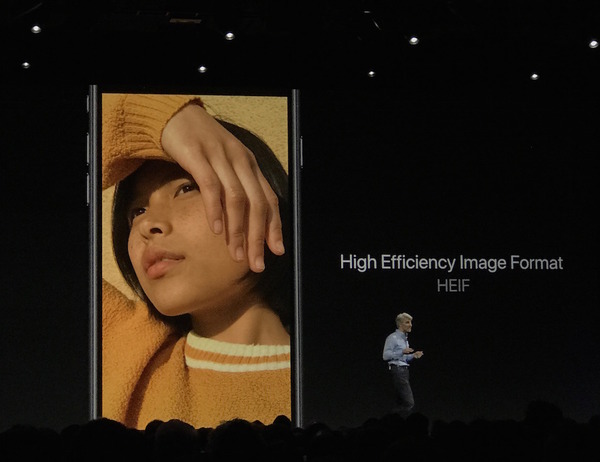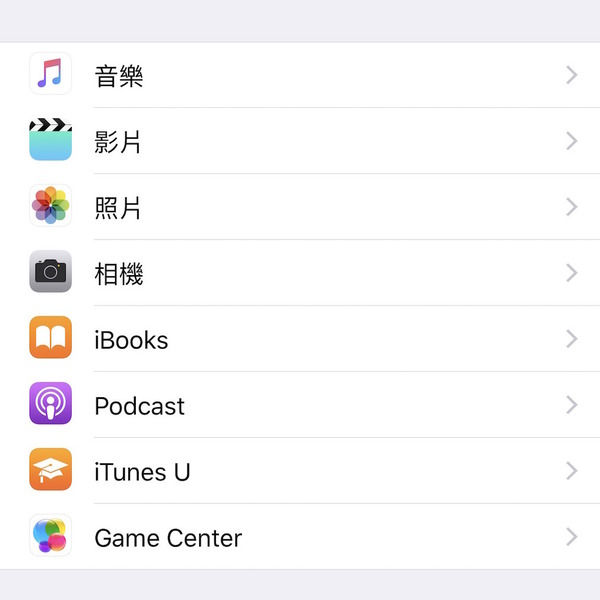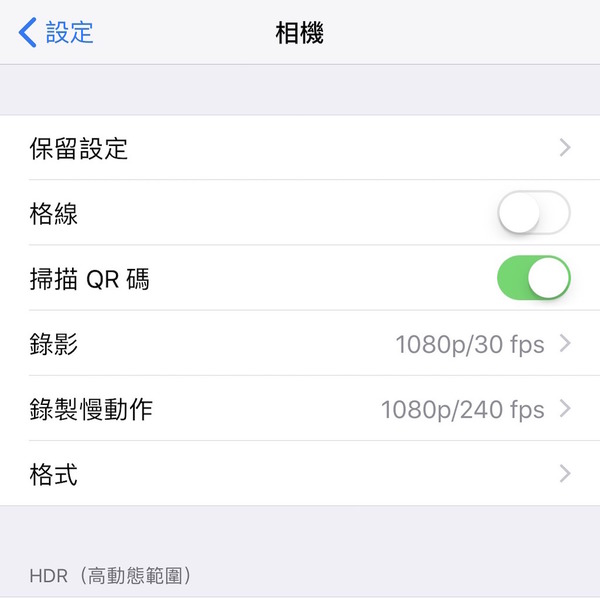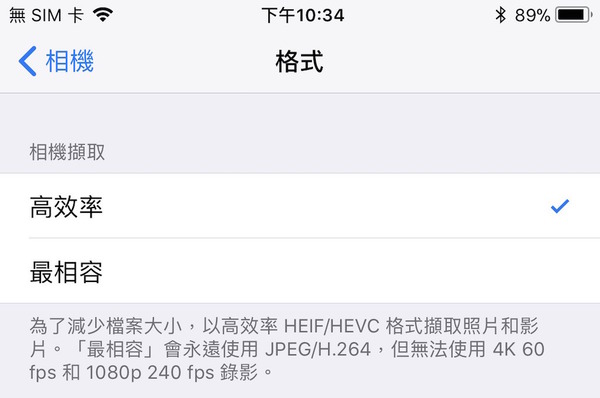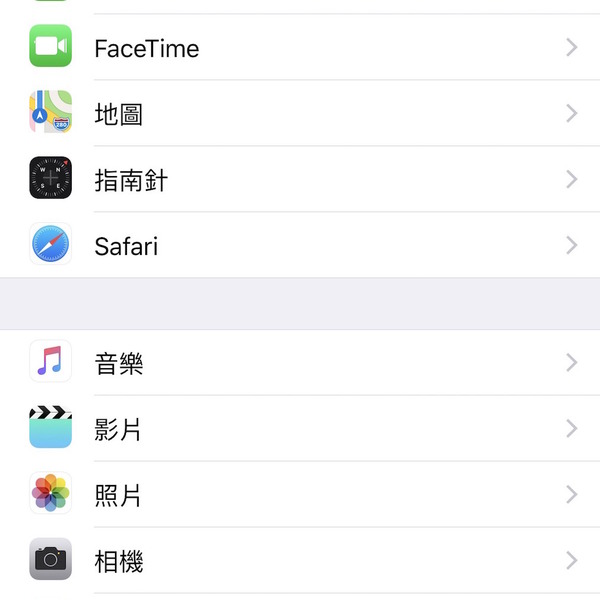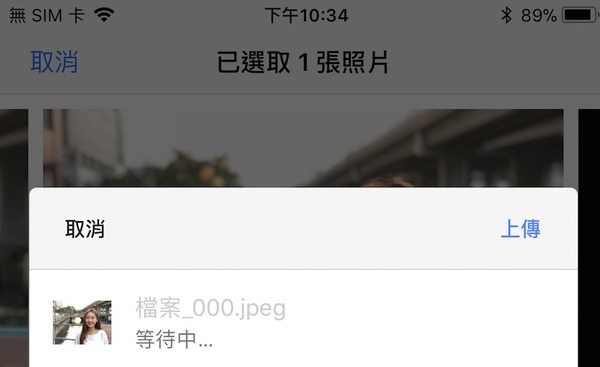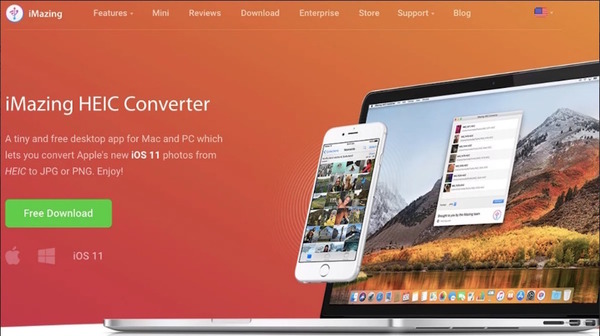不論是未推出的 iPhone X 或已開賣的 iPhone 8,甚至是更新至 iOS 11 的 iPhone 7,其相片及影片格式均預設為 HEIF / HEVC,與大家常見的用的 JPEG 等不一樣。而且 iPhone X 等新機採用的格式,更有用家示沒法在 Windows 上使用,讓一眾非 MAC 系的 iPhone 用家大為煩惱,但原來其實是有方法解決的。
【相關文章】
【相關文章】
今次 Apple 所提出的變革,其實 iPhone 發展的必然結果。因 iPhone 不支援外置記憶體,即使手機容量如何提高,依然會有不夠用的一天。因此,Apple 引入儲存容量更小、但可記錄更多的數的 HEIF / HEVC,不但能提升相片的質素,亦可以讓 iPhone 儲存更多相片影片。
Apple 在 WWDC2017 中,率先向大家介紹 iOS 11 將採用新的壓縮方式。
方法一:自選格式
Apple 或許知道採用新制式將會帶來兼容的問題,因此即使預設使用 HEIF / HEVC 格式,但還是可以讓用家自行選擇。但這方法將使 iPhone 8不支援攝錄 4K 60fps 影片或 1,080p 240 fps 影片,因此並不建議使用。
進入「設定」並選擇「相機」。
選擇「格式」。
選擇「最相容」。
方法二:即時轉換(記者建議)
由於採用 HEIF / HEVC 有一定好處,因此大家其實可以繼續使用,並啟動 iOS 11 中的即時轉換功能,便可以讓手機接駁 Windows 或其他不支援 HEIF / HEVC 裝置時,即時轉換轉 JPEG。
進入「設定」並選擇「相片」。
移至最下方選「自動」,便可以在連時自動轉換。若選擇「保留原檔」,則可以 HEIF / HEVC 格式傳送。
方法三:利用第三方軟件(記者建議)
除了轉接傳送外,用家亦可以利用第三方雲端軟件傳送,如 Google Drive。
選擇分享至 Google Drive,可以看到相片即時轉為「JPEG」格式傳送。
方法四:後期轉換
目前,坊間並沒有適用於電腦等裝置的 HEIF Viewer,若用家真的收到 HEIF 檔案,可以透過轉換軟件《iMazing HEIC Converter》處理,即時將相片變回 JPEG 格式。軟件傳送門
Source:ezone.hk